如何查看电脑系统(如何查看电脑的牌子)
小编:小蝶
更新时间:2022-08-22
大家好,我是波仔,欢迎大家和我一起分享与探讨。

很多朋友都问到:你的电脑什么配置?显卡显存多大?声卡怎么样?这些问题,但是对于一些电脑“小白”来说根本不懂得如何查看这些信息,当然也就不知道自己的电脑到底是个什么配置,更不用说显卡和声卡了。

电脑系统配置信息是整台电脑主件的一个信息,有系统、语言、型号、处理器、内存、版本等等信息。而显卡信息显示的是显卡的品牌、类型、内存、显存、模式待等等信息。声卡也是同样,显示你电脑电脑声卡的一个详细情况。
下面波仔来给大家分享一下如何快速的查看电脑系统、显卡、声卡等详细信息的操作,一目了然,全部在这里显示了。

1、首先我们回到桌面,按下键盘组合键Win+R打开运行窗口。

2、在运行窗口中输入命令“xdiag”,回车或者点击确定。
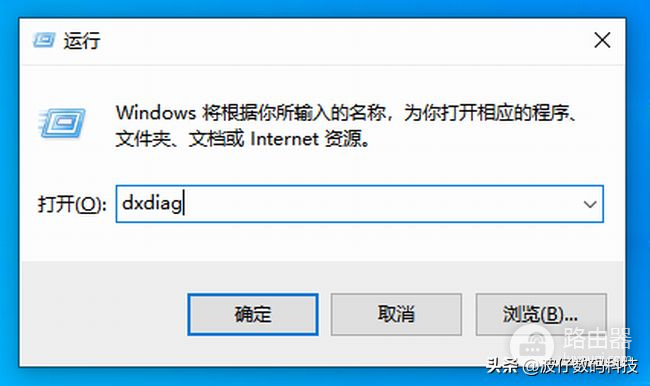
3、这时会弹出“DirectX诊断工具”的提示窗口,我们直接点击“是”即可。这时就会显示整个信息窗口了。
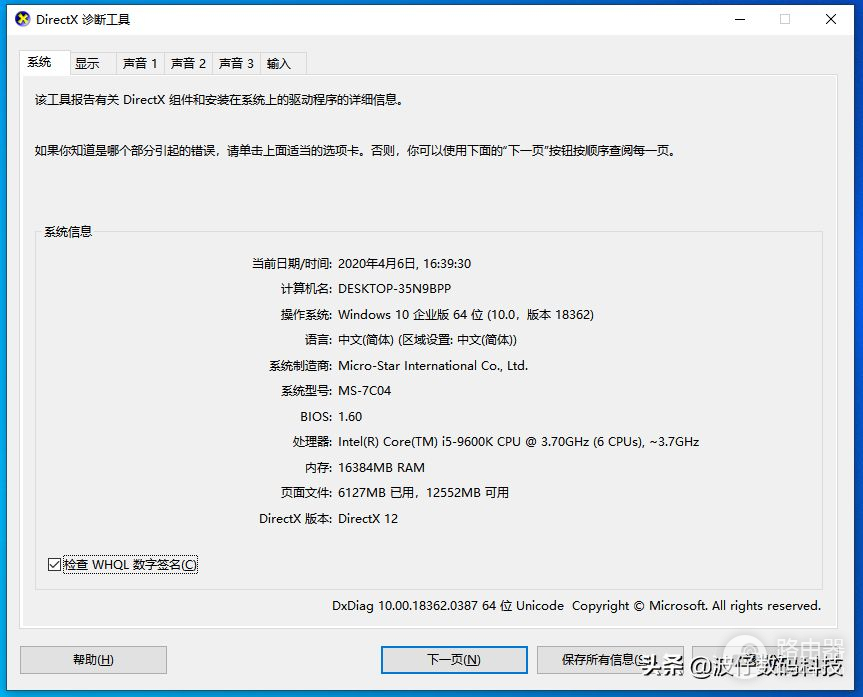
4、点击窗口上方选项卡的各项窗口,就可以一目了然地查看到各项的详细信息了。
赶快看看你的电脑配置及显示配置吧。
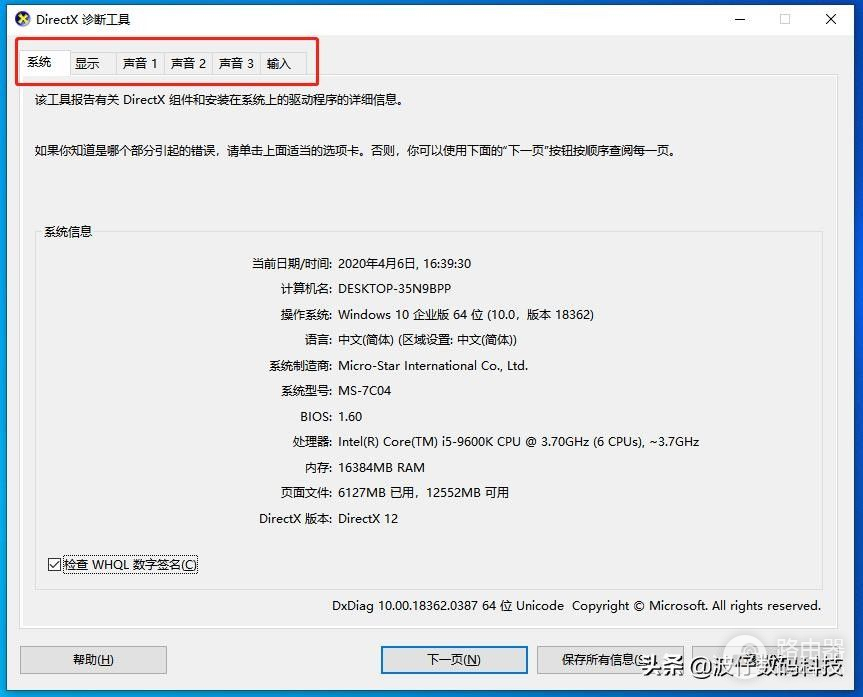
好了,波仔就给大家分享到这里,非常感谢大家的支持与关注,我们下期再见。














